OPEL ADAM 2017 Manual de Informação e Lazer (in Portugues)
Manufacturer: OPEL, Model Year: 2017, Model line: ADAM, Model: OPEL ADAM 2017Pages: 97, PDF Size: 1.8 MB
Page 31 of 97
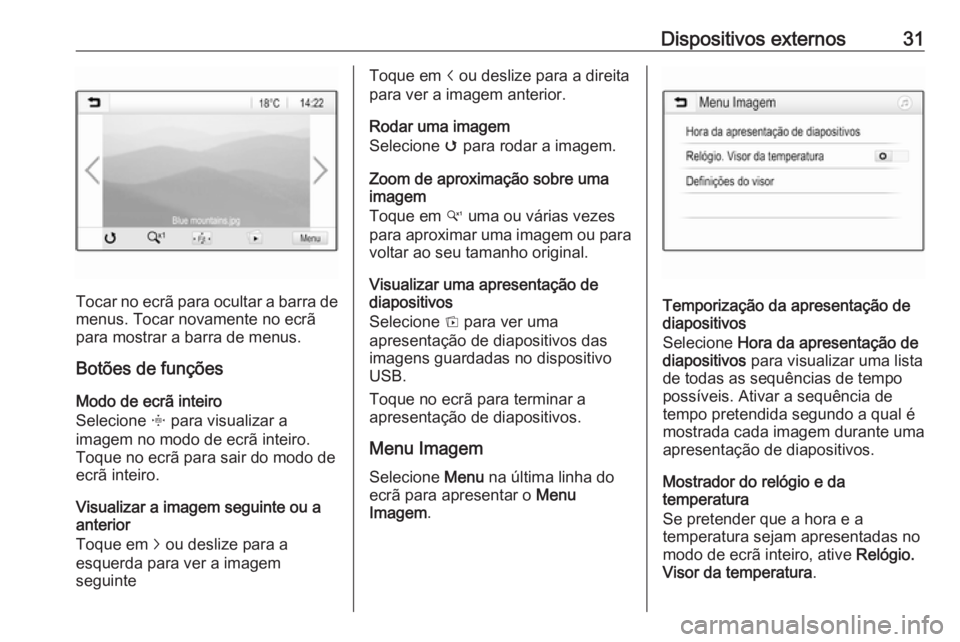
Dispositivos externos31
Tocar no ecrã para ocultar a barra demenus. Tocar novamente no ecrã
para mostrar a barra de menus.
Botões de funções
Modo de ecrã inteiro
Selecione x para visualizar a
imagem no modo de ecrã inteiro.
Toque no ecrã para sair do modo de
ecrã inteiro.
Visualizar a imagem seguinte ou a
anterior
Toque em j ou deslize para a
esquerda para ver a imagem
seguinte
Toque em i ou deslize para a direita
para ver a imagem anterior.
Rodar uma imagem
Selecione v para rodar a imagem.
Zoom de aproximação sobre uma imagem
Toque em w uma ou várias vezes
para aproximar uma imagem ou para voltar ao seu tamanho original.
Visualizar uma apresentação de
diapositivos
Selecione t para ver uma
apresentação de diapositivos das
imagens guardadas no dispositivo
USB.
Toque no ecrã para terminar a
apresentação de diapositivos.
Menu Imagem Selecione Menu na última linha do
ecrã para apresentar o Menu
Imagem .
Temporização da apresentação de
diapositivos
Selecione Hora da apresentação de
diapositivos para visualizar uma lista
de todas as sequências de tempo possíveis. Ativar a sequência de
tempo pretendida segundo a qual é
mostrada cada imagem durante uma
apresentação de diapositivos.
Mostrador do relógio e da
temperatura
Se pretender que a hora e a
temperatura sejam apresentadas no
modo de ecrã inteiro, ative Relógio.
Visor da temperatura .
Page 32 of 97
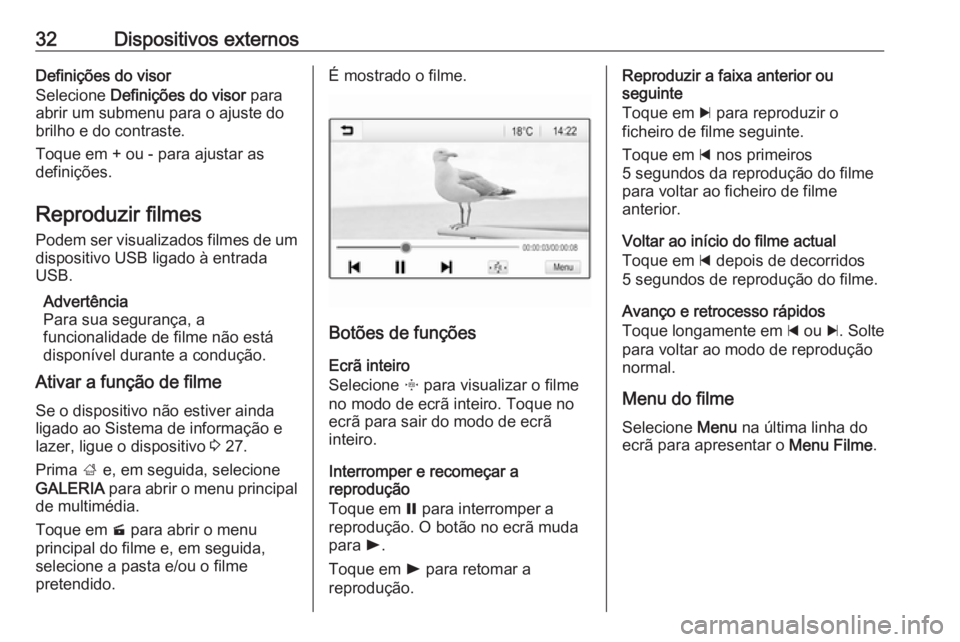
32Dispositivos externosDefinições do visor
Selecione Definições do visor para
abrir um submenu para o ajuste do brilho e do contraste.
Toque em + ou - para ajustar as
definições.
Reproduzir filmes
Podem ser visualizados filmes de um dispositivo USB ligado à entradaUSB.
Advertência
Para sua segurança, a
funcionalidade de filme não está
disponível durante a condução.
Ativar a função de filme
Se o dispositivo não estiver ainda
ligado ao Sistema de informação e
lazer, ligue o dispositivo 3 27.
Prima ; e, em seguida, selecione
GALERIA para abrir o menu principal
de multimédia.
Toque em m para abrir o menu
principal do filme e, em seguida,
selecione a pasta e/ou o filme
pretendido.É mostrado o filme.
Botões de funções
Ecrã inteiro
Selecione x para visualizar o filme
no modo de ecrã inteiro. Toque no ecrã para sair do modo de ecrã
inteiro.
Interromper e recomeçar a
reprodução
Toque em = para interromper a
reprodução. O botão no ecrã muda para l.
Toque em l para retomar a
reprodução.
Reproduzir a faixa anterior ou
seguinte
Toque em c para reproduzir o
ficheiro de filme seguinte.
Toque em d nos primeiros
5 segundos da reprodução do filme
para voltar ao ficheiro de filme
anterior.
Voltar ao início do filme actual
Toque em d depois de decorridos
5 segundos de reprodução do filme.
Avanço e retrocesso rápidos
Toque longamente em d ou c. Solte
para voltar ao modo de reprodução
normal.
Menu do filme
Selecione Menu na última linha do
ecrã para apresentar o Menu Filme.
Page 33 of 97
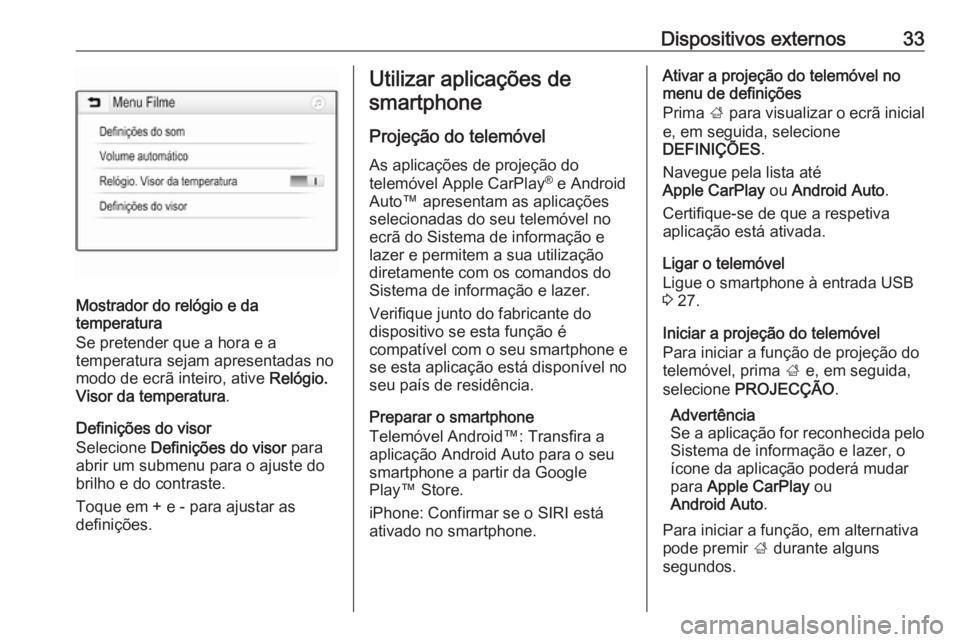
Dispositivos externos33
Mostrador do relógio e da
temperatura
Se pretender que a hora e a
temperatura sejam apresentadas no
modo de ecrã inteiro, ative Relógio.
Visor da temperatura .
Definições do visor
Selecione Definições do visor para
abrir um submenu para o ajuste do brilho e do contraste.
Toque em + e - para ajustar as
definições.
Utilizar aplicações de
smartphone
Projeção do telemóvel As aplicações de projeção do
telemóvel Apple CarPlay ®
e Android
Auto™ apresentam as aplicações selecionadas do seu telemóvel no
ecrã do Sistema de informação e
lazer e permitem a sua utilização
diretamente com os comandos do
Sistema de informação e lazer.
Verifique junto do fabricante do
dispositivo se esta função é
compatível com o seu smartphone e
se esta aplicação está disponível no
seu país de residência.
Preparar o smartphone
Telemóvel Android™: Transfira a
aplicação Android Auto para o seu
smartphone a partir da Google
Play™ Store.
iPhone: Confirmar se o SIRI está
ativado no smartphone.Ativar a projeção do telemóvel no
menu de definições
Prima ; para visualizar o ecrã inicial
e, em seguida, selecione
DEFINIÇÕES .
Navegue pela lista até
Apple CarPlay ou Android Auto .
Certifique-se de que a respetiva
aplicação está ativada.
Ligar o telemóvel
Ligue o smartphone à entrada USB
3 27.
Iniciar a projeção do telemóvel
Para iniciar a função de projeção do telemóvel, prima ; e, em seguida,
selecione PROJECÇÃO .
Advertência
Se a aplicação for reconhecida pelo
Sistema de informação e lazer, o
ícone da aplicação poderá mudar
para Apple CarPlay ou
Android Auto .
Para iniciar a função, em alternativa pode premir ; durante alguns
segundos.
Page 34 of 97
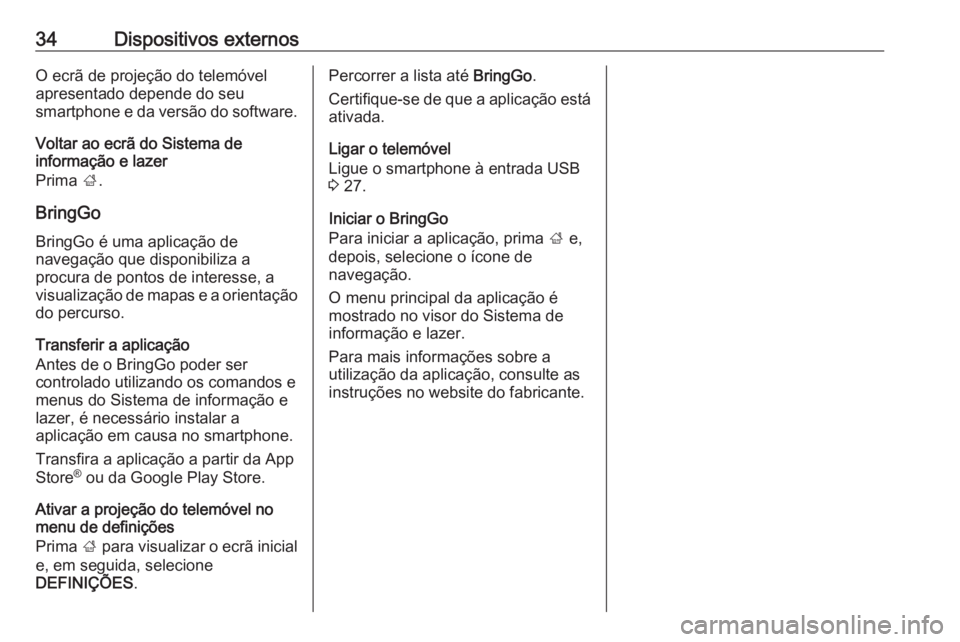
34Dispositivos externosO ecrã de projeção do telemóvel
apresentado depende do seu
smartphone e da versão do software.
Voltar ao ecrã do Sistema de
informação e lazer
Prima ;.
BringGo
BringGo é uma aplicação de
navegação que disponibiliza a
procura de pontos de interesse, a
visualização de mapas e a orientação
do percurso.
Transferir a aplicação
Antes de o BringGo poder ser
controlado utilizando os comandos e
menus do Sistema de informação e
lazer, é necessário instalar a
aplicação em causa no smartphone.
Transfira a aplicação a partir da App
Store ®
ou da Google Play Store.
Ativar a projeção do telemóvel no
menu de definições
Prima ; para visualizar o ecrã inicial
e, em seguida, selecione
DEFINIÇÕES .Percorrer a lista até BringGo.
Certifique-se de que a aplicação está ativada.
Ligar o telemóvel
Ligue o smartphone à entrada USB
3 27.
Iniciar o BringGo
Para iniciar a aplicação, prima ; e,
depois, selecione o ícone de
navegação.
O menu principal da aplicação é
mostrado no visor do Sistema de
informação e lazer.
Para mais informações sobre a
utilização da aplicação, consulte as
instruções no website do fabricante.
Page 35 of 97

Reconhecimento de fala35Reconhecimento de
falaInformações gerais ......................35
Utilização ..................................... 35Informações gerais
A aplicação de passagem directa de
voz do Sistema de informação e lazer
permite aceder aos comandos do
reconhecimento de voz no seu
smartphone. Consulte o guia do
utilizador do fabricante do seu
smartphone para ficar a saber se o
seu smartphone suporta esta função.
Para utilizar a aplicação de
passagem direta de voz, o
smartphone deve ser ligado ao
Sistema de informação e lazer
através do cabo USB 3 27 ou via
Bluetooth 3 37.
Utilização
Activação do reconhecimento de
voz
Prima longamente g no painel de
comando ou 7w no volante para
iniciar uma sessão de
reconhecimento de fala. Uma
mensagem do comando de voz é
apresentada no ecrã.Após ouvir o sinal sonoro, pode dizer
um comando. Para mais informações sobre os comandos suportados,
consulte as instruções de
funcionamento do seu smartphone.
Ajustar o volume das mensagens de
voz
Rode m no painel de comando ou
prima + / - do lado direito do volante
para aumentar ou diminuir o volume
dos comandos de voz.
Desactivar o reconhecimento de
voz
Prima xn no volante. A mensagem
do comando de voz desaparece e a
sessão de reconhecimento de voz é concluída.
Page 36 of 97
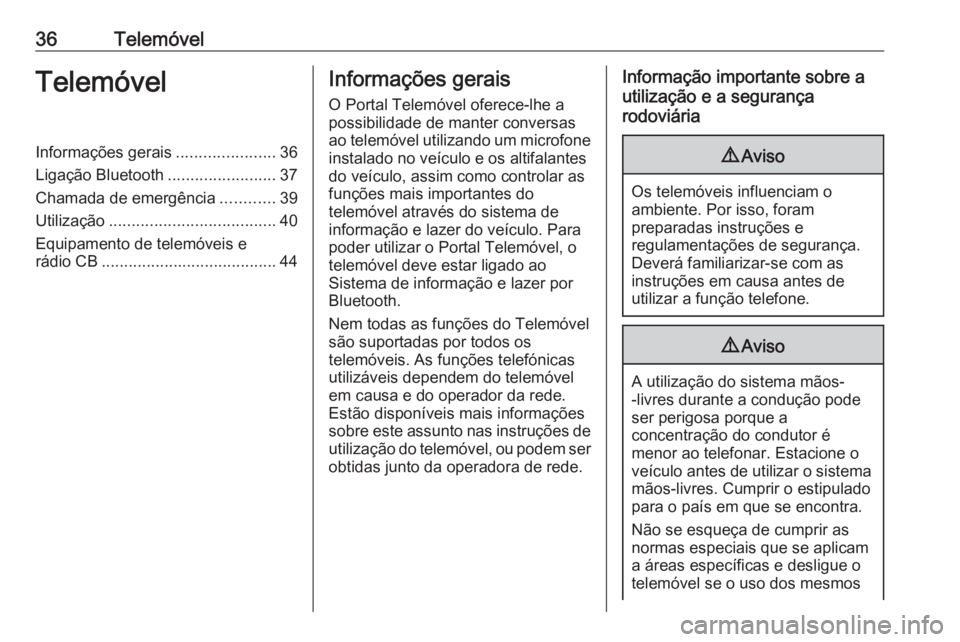
36TelemóvelTelemóvelInformações gerais......................36
Ligação Bluetooth ........................37
Chamada de emergência ............39
Utilização ..................................... 40
Equipamento de telemóveis e
rádio CB ....................................... 44Informações gerais
O Portal Telemóvel oferece-lhe a
possibilidade de manter conversas
ao telemóvel utilizando um microfone
instalado no veículo e os altifalantes
do veículo, assim como controlar as
funções mais importantes do
telemóvel através do sistema de
informação e lazer do veículo. Para
poder utilizar o Portal Telemóvel, o
telemóvel deve estar ligado ao
Sistema de informação e lazer por
Bluetooth.
Nem todas as funções do Telemóvel são suportadas por todos os
telemóveis. As funções telefónicas
utilizáveis dependem do telemóvel
em causa e do operador da rede.
Estão disponíveis mais informações
sobre este assunto nas instruções de utilização do telemóvel, ou podem ser
obtidas junto da operadora de rede.Informação importante sobre a
utilização e a segurança
rodoviária9 Aviso
Os telemóveis influenciam o
ambiente. Por isso, foram
preparadas instruções e
regulamentações de segurança.
Deverá familiarizar-se com as
instruções em causa antes de
utilizar a função telefone.
9 Aviso
A utilização do sistema mãos-
-livres durante a condução pode
ser perigosa porque a
concentração do condutor é
menor ao telefonar. Estacione o
veículo antes de utilizar o sistema mãos-livres. Cumprir o estipulado
para o país em que se encontra.
Não se esqueça de cumprir as
normas especiais que se aplicam
a áreas específicas e desligue o
telemóvel se o uso dos mesmos
Page 37 of 97
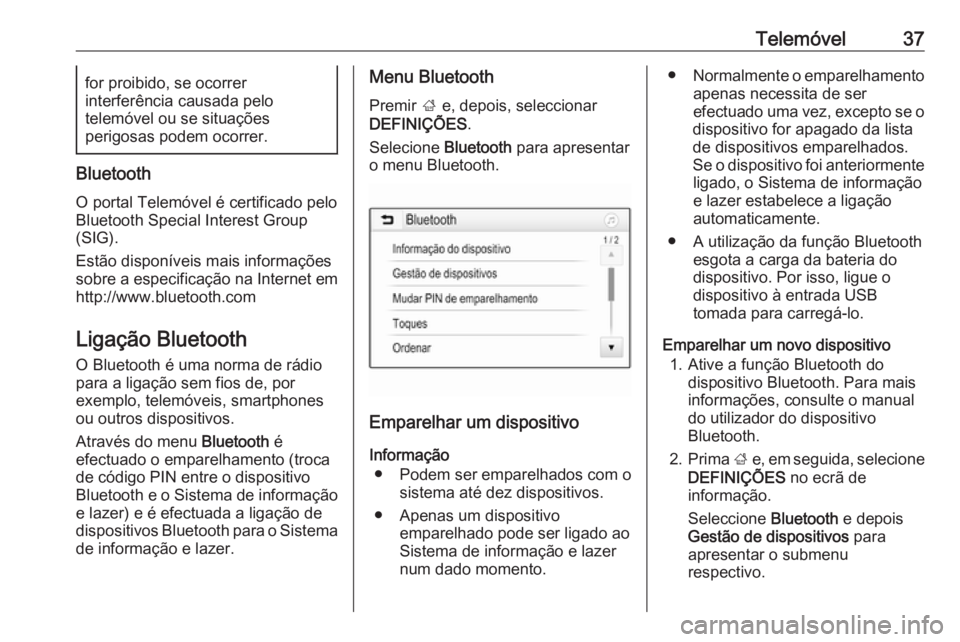
Telemóvel37for proibido, se ocorrer
interferência causada pelo
telemóvel ou se situações
perigosas podem ocorrer.
Bluetooth
O portal Telemóvel é certificado pelo
Bluetooth Special Interest Group
(SIG).
Estão disponíveis mais informações sobre a especificação na Internet em
http://www.bluetooth.com
Ligação BluetoothO Bluetooth é uma norma de rádio
para a ligação sem fios de, por
exemplo, telemóveis, smartphones
ou outros dispositivos.
Através do menu Bluetooth é
efectuado o emparelhamento (troca
de código PIN entre o dispositivo
Bluetooth e o Sistema de informação
e lazer) e é efectuada a ligação de
dispositivos Bluetooth para o Sistema de informação e lazer.
Menu Bluetooth
Premir ; e, depois, seleccionar
DEFINIÇÕES .
Selecione Bluetooth para apresentar
o menu Bluetooth.
Emparelhar um dispositivo
Informação ● Podem ser emparelhados com o sistema até dez dispositivos.
● Apenas um dispositivo emparelhado pode ser ligado ao
Sistema de informação e lazer
num dado momento.
● Normalmente o emparelhamento
apenas necessita de ser
efectuado uma vez, excepto se o
dispositivo for apagado da lista
de dispositivos emparelhados.
Se o dispositivo foi anteriormente ligado, o Sistema de informação
e lazer estabelece a ligação
automaticamente.
● A utilização da função Bluetooth esgota a carga da bateria do
dispositivo. Por isso, ligue o
dispositivo à entrada USB
tomada para carregá-lo.
Emparelhar um novo dispositivo 1. Ative a função Bluetooth do dispositivo Bluetooth. Para maisinformações, consulte o manual
do utilizador do dispositivo
Bluetooth.
2. Prima ; e, em seguida, selecione
DEFINIÇÕES no ecrã de
informação.
Seleccione Bluetooth e depois
Gestão de dispositivos para
apresentar o submenu
respectivo.
Page 38 of 97
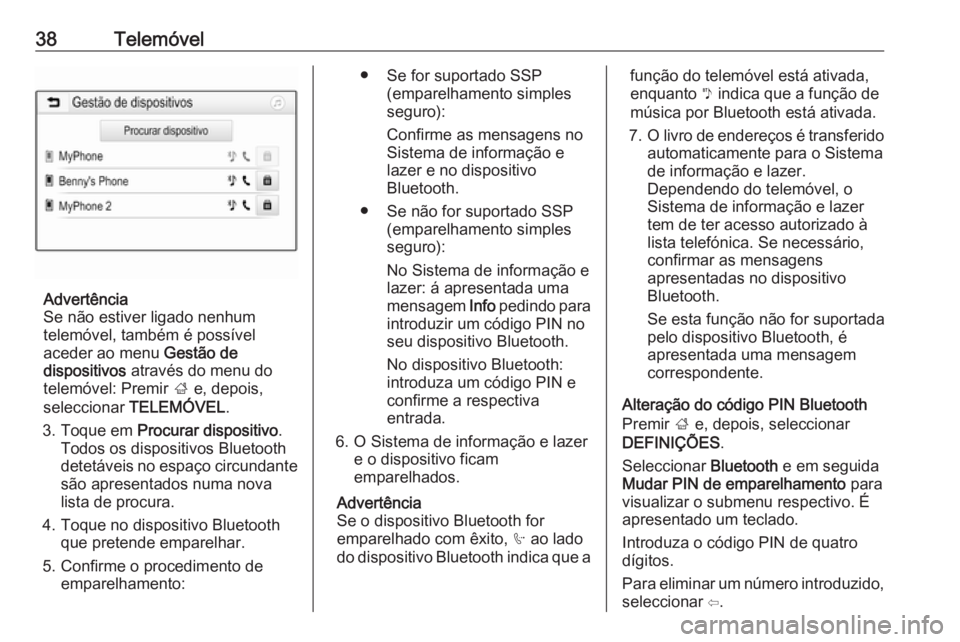
38Telemóvel
Advertência
Se não estiver ligado nenhum
telemóvel, também é possível
aceder ao menu Gestão de
dispositivos através do menu do
telemóvel: Premir ; e, depois,
seleccionar TELEMÓVEL .
3. Toque em Procurar dispositivo .
Todos os dispositivos Bluetooth
detetáveis no espaço circundante são apresentados numa nova
lista de procura.
4. Toque no dispositivo Bluetooth que pretende emparelhar.
5. Confirme o procedimento de emparelhamento:
● Se for suportado SSP (emparelhamento simples
seguro):
Confirme as mensagens no
Sistema de informação e
lazer e no dispositivo
Bluetooth.
● Se não for suportado SSP (emparelhamento simples
seguro):
No Sistema de informação e
lazer: á apresentada uma
mensagem Info pedindo para
introduzir um código PIN no
seu dispositivo Bluetooth.
No dispositivo Bluetooth:
introduza um código PIN e
confirme a respectiva entrada.
6. O Sistema de informação e lazer e o dispositivo ficam
emparelhados.
Advertência
Se o dispositivo Bluetooth for
emparelhado com êxito, h ao lado
do dispositivo Bluetooth indica que afunção do telemóvel está ativada,
enquanto y indica que a função de
música por Bluetooth está ativada.
7. O livro de endereços é transferido
automaticamente para o Sistema de informação e lazer.
Dependendo do telemóvel, o
Sistema de informação e lazer
tem de ter acesso autorizado à
lista telefónica. Se necessário,
confirmar as mensagens
apresentadas no dispositivo
Bluetooth.
Se esta função não for suportada
pelo dispositivo Bluetooth, é
apresentada uma mensagem
correspondente.
Alteração do código PIN Bluetooth
Premir ; e, depois, seleccionar
DEFINIÇÕES .
Seleccionar Bluetooth e em seguida
Mudar PIN de emparelhamento para
visualizar o submenu respectivo. É apresentado um teclado.
Introduza o código PIN de quatro
dígitos.
Para eliminar um número introduzido,
seleccionar ⇦.
Page 39 of 97
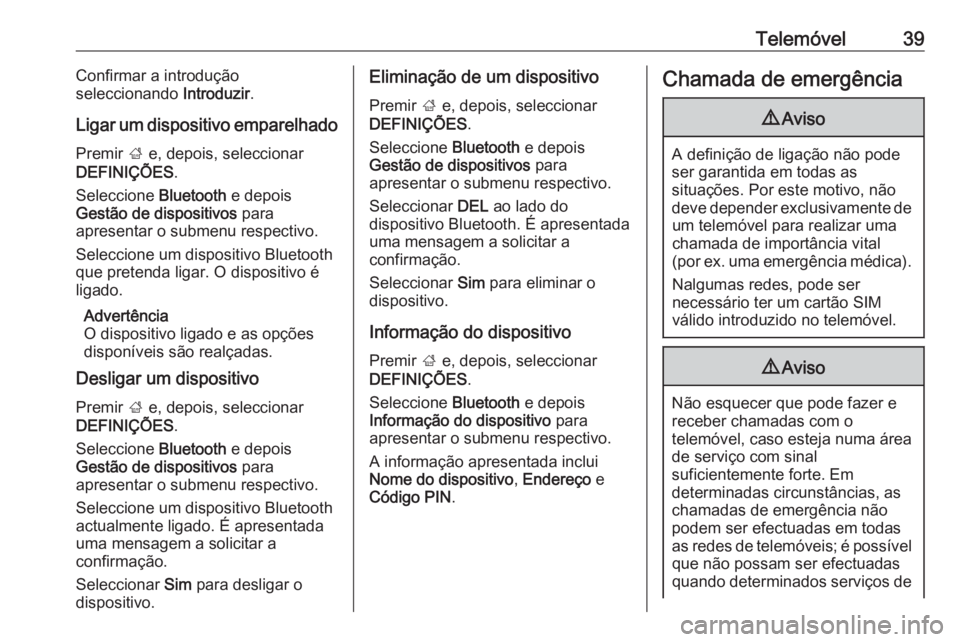
Telemóvel39Confirmar a introdução
seleccionando Introduzir.
Ligar um dispositivo emparelhado
Premir ; e, depois, seleccionar
DEFINIÇÕES .
Seleccione Bluetooth e depois
Gestão de dispositivos para
apresentar o submenu respectivo.
Seleccione um dispositivo Bluetooth
que pretenda ligar. O dispositivo é
ligado.
Advertência
O dispositivo ligado e as opções
disponíveis são realçadas.
Desligar um dispositivo
Premir ; e, depois, seleccionar
DEFINIÇÕES .
Seleccione Bluetooth e depois
Gestão de dispositivos para
apresentar o submenu respectivo.
Seleccione um dispositivo Bluetooth
actualmente ligado. É apresentada
uma mensagem a solicitar a
confirmação.
Seleccionar Sim para desligar o
dispositivo.Eliminação de um dispositivo
Premir ; e, depois, seleccionar
DEFINIÇÕES .
Seleccione Bluetooth e depois
Gestão de dispositivos para
apresentar o submenu respectivo.
Seleccionar DEL ao lado do
dispositivo Bluetooth. É apresentada
uma mensagem a solicitar a
confirmação.
Seleccionar Sim para eliminar o
dispositivo.
Informação do dispositivo
Premir ; e, depois, seleccionar
DEFINIÇÕES .
Seleccione Bluetooth e depois
Informação do dispositivo para
apresentar o submenu respectivo.
A informação apresentada inclui
Nome do dispositivo , Endereço e
Código PIN .Chamada de emergência9Aviso
A definição de ligação não pode
ser garantida em todas as
situações. Por este motivo, não
deve depender exclusivamente de um telemóvel para realizar uma
chamada de importância vital
( por ex. uma emergência médica).
Nalgumas redes, pode ser
necessário ter um cartão SIM
válido introduzido no telemóvel.
9 Aviso
Não esquecer que pode fazer e
receber chamadas com o
telemóvel, caso esteja numa área
de serviço com sinal
suficientemente forte. Em
determinadas circunstâncias, as
chamadas de emergência não
podem ser efectuadas em todas
as redes de telemóveis; é possível que não possam ser efectuadasquando determinados serviços de
Page 40 of 97
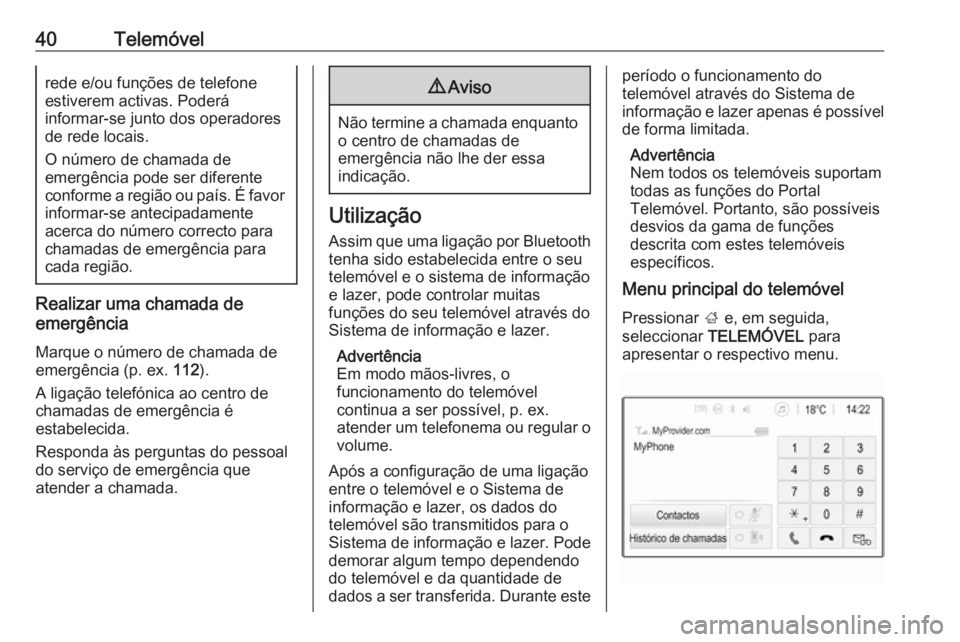
40Telemóvelrede e/ou funções de telefone
estiverem activas. Poderá
informar-se junto dos operadores
de rede locais.
O número de chamada de
emergência pode ser diferente
conforme a região ou país. É favor informar-se antecipadamente
acerca do número correcto para
chamadas de emergência para
cada região.
Realizar uma chamada de
emergência
Marque o número de chamada de
emergência (p. ex. 112).
A ligação telefónica ao centro de chamadas de emergência é
estabelecida.
Responda às perguntas do pessoal
do serviço de emergência que
atender a chamada.
9 Aviso
Não termine a chamada enquanto
o centro de chamadas de
emergência não lhe der essa
indicação.
Utilização
Assim que uma ligação por Bluetooth
tenha sido estabelecida entre o seu
telemóvel e o sistema de informação
e lazer, pode controlar muitas
funções do seu telemóvel através do
Sistema de informação e lazer.
Advertência
Em modo mãos-livres, o
funcionamento do telemóvel
continua a ser possível, p. ex.
atender um telefonema ou regular o
volume.
Após a configuração de uma ligação
entre o telemóvel e o Sistema de
informação e lazer, os dados do
telemóvel são transmitidos para o
Sistema de informação e lazer. Pode
demorar algum tempo dependendo
do telemóvel e da quantidade de
dados a ser transferida. Durante este
período o funcionamento do
telemóvel através do Sistema de
informação e lazer apenas é possível
de forma limitada.
Advertência
Nem todos os telemóveis suportam
todas as funções do Portal
Telemóvel. Portanto, são possíveis
desvios da gama de funções
descrita com estes telemóveis
específicos.
Menu principal do telemóvel
Pressionar ; e, em seguida,
seleccionar TELEMÓVEL para
apresentar o respectivo menu.